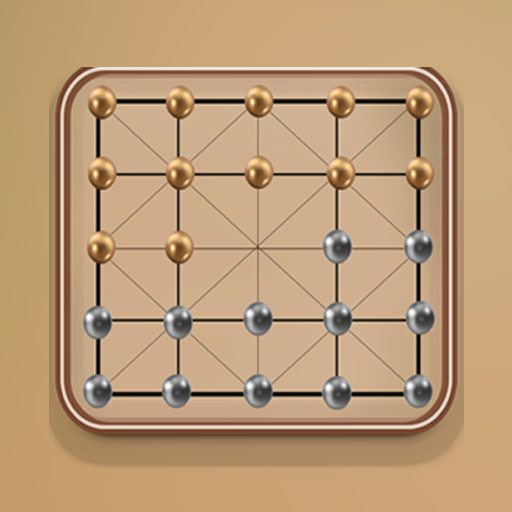সনি ডুয়েলসেন্স তার উদ্ভাবনী বৈশিষ্ট্য, আরামদায়ক গ্রিপ এবং এরগোনমিক ডিজাইনের কারণে সেরা পিএস 5 নিয়ামক হিসাবে দাঁড়িয়ে আছে, প্লেস্টেশন 5 এ আপনার গেমিংয়ের অভিজ্ঞতা বাড়িয়ে তোলে। ডুয়ালসেন্সকে সেরা গেমিং পিসিগুলির সাথে সংযুক্ত করার সময় ডুয়ালশক 4 এর সাথে চ্যালেঞ্জিং বলে মনে হতে পারে, ডুয়ালসেন্সটি সেরা পিসি কন্ট্রোলারদের মধ্যে এটি অবস্থান করে আরও ভাল পিসির সামঞ্জস্যতা সরবরাহ করে। নীচে, আপনি আপনার ডুয়ালসেন্সকে একটি পিসির সাথে সংযুক্ত করার জন্য একটি সরল গাইড পাবেন।

আইটেমগুলি পিসির সাথে পিএস 5 নিয়ামককে জুড়ি দেওয়ার প্রয়োজন
আপনার পিসির সাথে আপনার ডুয়ালসেন্স কন্ট্রোলারকে সফলভাবে লিঙ্ক করতে আপনার প্রয়োজন:
- একটি ডেটা-প্রস্তুত ইউএসবি-সি কেবল
- আপনার পিসির জন্য একটি ব্লুটুথ অ্যাডাপ্টার (যদি এটিতে ব্লুটুথ অন্তর্নির্মিত না থাকে)
আপনার ডুয়ালসেন্সকে সংযুক্ত করা আপনার যদি সঠিক সরঞ্জাম না থাকে তবে কিছুটা জটিল হতে পারে। ডুয়েলসেন্সে আলাদাভাবে কেনার সময় কোনও ইউএসবি কেবল অন্তর্ভুক্ত থাকে না এবং সমস্ত পিসি ব্লুটুথ দিয়ে সজ্জিত হয় না। আপনার একটি ইউএসবি-সি কেবলের প্রয়োজন যা ডেটা ট্রান্সফার সমর্থন করে-নোট করুন যে কিছু কম ব্যয়বহুল কেবলগুলি কেবল শক্তি সরবরাহ করে। আপনার পিসিতে যদি ইউএসবি-সি পোর্ট থাকে, বা traditional তিহ্যবাহী ইউএসবি পোর্টগুলির জন্য একটি ইউএসবি-সি-টু-এ কেবল থাকে তবে আপনি একটি ইউএসবি-সি-টু-সি কেবল ব্যবহার করতে পারেন।
যদি আপনার পিসিতে ব্লুটুথের অভাব থাকে তবে এটি যুক্ত করা সহজ। বিভিন্ন ব্লুটুথ অ্যাডাপ্টারগুলি পাওয়া যায়, যা পিসিআইই স্লটে ফিট করে তাদের থেকে শুরু করে যারা কেবল একটি ইউএসবি পোর্টে প্লাগ ইন করে।

আমাদের শীর্ষ বাছাই
ক্রিয়েটিভ বিটি-ডাব্লু 5 ব্লুটুথ ট্রান্সমিটার
কীভাবে PS5 কন্ট্রোলারকে ইউএসবিতে পিসিতে যুক্ত করবেন

- আপনার পিসির একটি খোলা বন্দরে আপনার নির্বাচিত ইউএসবি কেবলটি প্লাগ করুন।
- আপনার ডুয়েলসেন্স কন্ট্রোলারে তারের অন্য প্রান্তটি ইউএসবি-সি পোর্টের সাথে সংযুক্ত করুন।
- আপনার উইন্ডোজ পিসি গেমপ্যাড হিসাবে ডুয়েলসেন্স কন্ট্রোলারকে স্বীকৃতি দেওয়ার জন্য অপেক্ষা করুন।
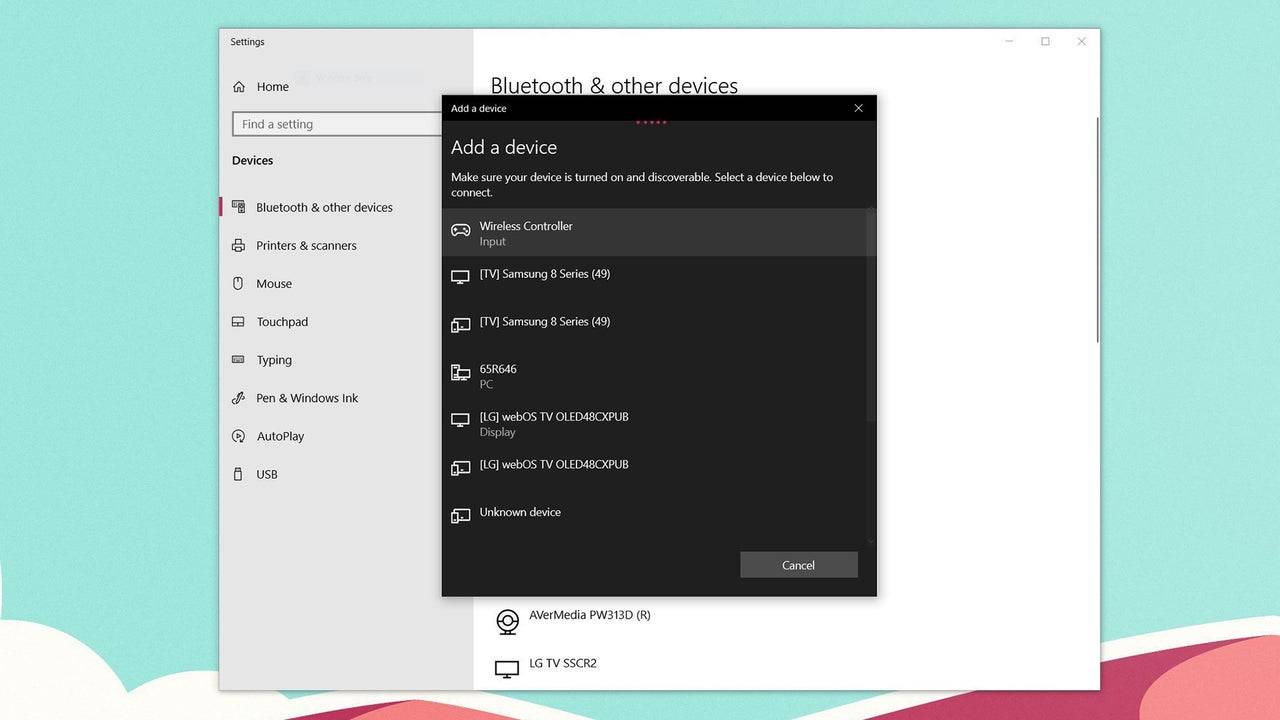
কীভাবে PS5 ডুয়ালসেন্স কন্ট্রোলারকে পিসিতে ব্লুটুথের সাথে যুক্ত করবেন
- উইন্ডোজ কী টিপে, "ব্লুটুথ" টাইপ করে এবং মেনু থেকে ব্লুটুথ এবং অন্যান্য ডিভাইস নির্বাচন করে আপনার পিসির ব্লুটুথ সেটিংস অ্যাক্সেস করুন।
- ব্লুটুথ বা অন্যান্য ডিভাইস যুক্ত করুন চয়ন করুন।
- পপ-আপ উইন্ডোতে, ব্লুটুথ নির্বাচন করুন।
- আপনার ডুয়েলসেন্স কন্ট্রোলারে (এটি সংযোগ বিচ্ছিন্ন এবং চালিত হয়েছে তা নিশ্চিত করুন), পিএস বোতাম এবং তৈরি বোতামটি টিপুন এবং ধরে রাখুন (ডি-প্যাডের পাশে অবস্থিত) একই সাথে টাচপ্যাডের নীচে হালকা বারটি জ্বলতে শুরু না করা পর্যন্ত।
- আপনার পিসিতে, উপলব্ধ ব্লুটুথ ডিভাইসের তালিকা থেকে আপনার ডুয়ালসেন্স কন্ট্রোলার নির্বাচন করুন।